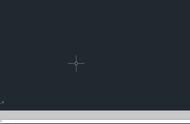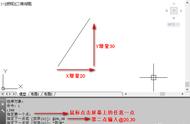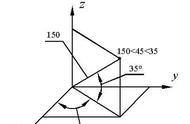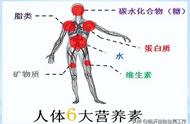1、工具栏:调出工具栏-直接在工具栏上右击选择,常用:①绘图和修改②标注③特性和图层
2、修改画图画面颜色:工具->选项->显示->颜色
3、如何将光标调节大一些:工具->选项->显示->十字光标大小(50左右比较好),识取框调节在选择里(不能太大)。
4、选择方法(左键):
①点击选择;
②框选
–从左往右(蓝色)全部包含对象
–从右往左(绿色)只要碰到对象即可选中

5、ESC取消键,delete删除键(在选中对象的情况下),CTRL Z撤销键,CTRL Y重做键
6、鼠标中键:双击鼠标中键(完全显示图纸所有对象),按住鼠标中间(拖动图纸,平移对象),滚动鼠标中键(缩放对象)
7、鼠标右键:功能多
8、命令栏:所有命令出现的地方,要通过观察命令栏来绘制对象。注意命令栏提示的内容。

9、状态栏:左下角表示实时坐标。
捕捉和栅格只能在栅格处绘制。
正交(F8):水平垂直的状态,打开后能在水平垂直方向绘制。
极轴:极轴是角度,正交是垂直,是对立的。
对象捕捉(F3):可以找到端点,右键点击对象捕捉可以设置捕捉模式(端点、中点,不能全部点开,尽量少开,要用再开,不然会影响绘图)
对象追踪:绘制一样的图时用对象追踪,调出标尺进行绘制。标尺的作用,光标放在点上,慢慢拖出,标尺即可出现。
DUCS、DTS要一直是打开的状态。
10、确定键:空格、enter回车键、鼠标右键
11、绘制确定长度的线:取线,然后输入长度,点确定,切记不要点左键。
12、相对坐标:选择直线,关闭正交,输入X轴14,输入逗号,则转换为Y轴,输入Y轴坐标。
13、直线:指定起点-拖出方向-输入长度-点击确定
相对坐标:用直线-指定第一个点-输入坐标值-x,y
注意:坐标是相对起点的坐标